Se você quiser manter alguns dos seus arquivos longe de olhares indiscretos, o Password Pad permite criar documentos de texto e protegê-los com criptografia XOR ou criptografia Triple DES e compartilhá-los via e-mail, iCloud, Dropbox ou compartilhamento de arquivos do iTunes.

Existem versões gratuitas e pagas do Password Pad na Mac App Store. O Password Pad Lite é gratuito e suporta criptografia XOR, que o próprio aplicativo admite "pode ser facilmente quebrado". O aplicativo Password Pad de US $ 4, 99 fornece criptografia DES triplo mais forte. Eu tentei a versão Lite, porque tudo o que eu estou tentando fazer é manter listas de Natal e coisas assim de meus filhos curiosos ou nefastos. Existe apenas uma versão do aplicativo para iOS; custa US $ 1, 99 e usa criptografia Triple DES.

Em um Mac, o Password Pad Lite parece um editor de texto simples. Quando você criar um novo arquivo, você será solicitado a fornecer uma senha.
Em dispositivos iOS, o Password Pad é um aplicativo universal projetado para iPhone e iPad, mas funciona melhor no iPad. No iPhone, o aplicativo não roda no modo paisagem, que fornece um teclado mais amplo para uma entrada de texto mais rápida.

Toque no botão "+" no canto superior direito para criar um novo documento. Você deve primeiro salvar um documento no seu dispositivo antes de poder movê-lo para o iCloud ou copiá-lo para o Dropbox. Você precisará fazer login no Dropbox primeiro tocando no botão Dropbox na parte superior da tela. Depois de autorizar o aplicativo, o botão Copiar para Dropbox é adicionado ao canto inferior direito.

Os aplicativos para iPad e iPhone não são sincronizados, mas o aplicativo para iOS facilita o compartilhamento de arquivos via iCloud e Dropbox. Ao visualizar a lista de arquivos de dispositivos locais, toque no botão Mover para iCloud ou Copiar para Dropbox e, em seguida, toque em um arquivo para mover ou copiar. Embora você possa abrir arquivos armazenados no iCloud ou no Dropbox para visualizá-los e editá-los, não encontrei uma maneira de salvar uma cópia local de um arquivo armazenado no iCloud ou Dropbox no meu iPhone ou iPad.
O aplicativo para iOS é o mais básico de um editor de texto que você encontrará. O botão Opções permite descartar alterações, alterar a senha ou mostrar a barra de localização. A barra de localização, presumivelmente, permite que você realize uma pesquisa de texto, mas ela não funcionou no meu iPhone 4S ou iPad 2. O recurso de localização, no entanto, funcionou no aplicativo Mac. O aplicativo para Mac também fornece algumas opções de formatação, incluindo tipo, tamanho e cor da fonte.
(Via LifeHacker)






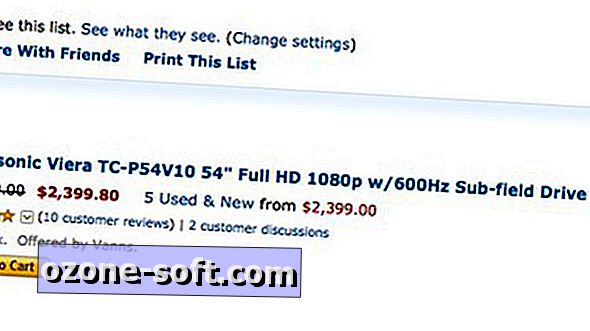





Deixe O Seu Comentário